نصب اندروید باکس روی تلویزیون سامسونگ نیازمند دقت کافی و تهیه لوازم جانبی مورد نیاز است. اندروید باکس از نظر قابلیت ها و امکانات تا حد زیادی مشابه تلفن های هوشمند است. به این صورت که می توانید بازی های مختلف، اپلیکیشن های مربوط به استریم ویدئو و… را روی این دستگاه نصب کنید. سپس محتوای آن را مستقیماً روی نمایشگر خود مشاهده نمایید.
اندروید باکس توسط پورت AVI یا HDMI به تلویزیون متصل می شود. البته این دستگاه برای عملکرد بهینه نیازمند یک خط اینترنت پرسرعت و بدون قطع و وصلی است. اگر تمایل دارید نحوه اتصال اندروید باکس به تلویزیون سامسونگ را بیاموزید تا انتهای نوشتار همراه ما باشید.

آموزش نصب اندروید باکس روی تلویزیون سامسونگ
همان طور که گفته شد، برای نصب اندروید باکس روی تلویزیون سامسونگ وجود اینترنت پرسرعت ضروری است. زیرا هرچه اینترنت سرعت بیشتری داشته باشد، خروجی کار بهتر خواهد بود. به همین دلیل کارشناسان نمایندگی سامسونگ توصیه می کنند اینترنتی را برگزینید که سرعت آن حداقل به ۴ مگابایت در ثانیه برسد. حتی اگر تلفن شما دارای قابلیت هات اسپات باشد، می توانید از اینترنت آن استفاده کنید. پس از فراهم کردن مقدمات کار جهت نصب اندروید باکس روی تلویزیون samsung مراحل زیر را دنبال نمایید:
این مقاله برای شما مفید است : نصب اندروید باکس روی تلویزیون سامسونگ
اتصال اندروید باکس به نمایشگر سامسونگ با HDMI
معمولاً در بسته بندی اندروید باکس یک کابل HDMI وجود دارد که می توانید از آن برای برقراری ارتباط با تلویزیون سامسونگ استفاده کنید. شما باید با استفاده از این کابل اندروید تی وی را به نمایشگر خود اتصال دهید.
همگام سازی ریموت کنترل
در مرحله بعدی از نصب اندروید باکس روی تلویزیون سامسونگ ضروری است ریموت کنترل نمایشگر را با دستگاه همگام سازی نمایید. هرچند که خود گجت نیز دارای ریموت اختصاصی است، اما کنترل تلویزیون امکانات بیشتری را در اختیار شما قرار می دهد. در این مرحله تنها باید دستورالعمل هایی را که تلویزیون سامسونگ ارائه می دهد، طی کنید تا فرآیند همگام سازی انجام شود.
انتخاب شبکه
برقراری ارتباط بین اندروید باکس و تلویزیون سامسونگ از طریق شبکه اینترنت صورت می پذیرد. بنابراین لازم است وارد بخش تنظیمات دستگاه شوید و عبارت Network را برگزینید. سپس وای فای یا کابل اترنت را راه اندازی کرده و در نهایت شبکه مورد نظر را انتخاب کنید.
اضافه کردن اکانت گوگل
در مرحله بعدی جهت دسترسی به برنامه ها و قابلیت های بیشتر وارد اکانت گوگل خود شوید. توجه داشته باشید که انجام این مرحله برای حفظ حریم خصوصی شما بسیار مهم است. بنابراین اگر تمایل دارید اطلاعات محرمانه خود را در اندروید تی وی نگهداری کنید، حتماً اقدام به افزودن حساب کاربری گوگل نمایید.
نصب Aptoide App Store
در ادامه روند نصب اندروید باکس روی تلویزیون سامسونگ باید برنامه Aptoide App Store را در دستگاه خود نصب کنید. نرم افزار Aptoide TV هم یکی دیگر از فروشگاه های اندروید است که در صورت تمایل می توانید از آن استفاده نمایید.
دریافت به روز رسانی
کارشناسان مرکز تعمیر تلویزیون سامسونگ توصیه می کنند نمایشگر خود را به طور مرتب آپدیت نمایید تا باگ های نرم افزاری آن برطرف شوند. برای به روز رسانی دستگاه لازم است به بخش تنظیمات مراجعه کنید و روی گزینه About بزنید، نهایتاً عبارت System Upgrade را انتخاب نمایید. در مورد اندروید باکس نیز برگزیدن آیتم هایی مانند System Update یا Update & BackUp به دریافت آپدیت جدید کمک می کند.
نصب برنامههای گوگل پلی
جهت دسترسی به برنامه مورد نظر خود فروشگاه گوگل پلی را اجرا نمایید، سپس در کادر جستجوی آن نام نرم افزار را وارد سازید. حالا باید روی اپلیکیشن مورد نظر کلیک کرده و آن را بارگیری کنید. توجه داشته باشید که در این مرحله آپدیت برنامه هایی که از قبل روی سیستم نصب شده اند، نیز امکان پذیر است. به این منظور وارد بخش «برنامه های من» شوید و در صورت ارائه نسخه جدید اقدام به بارگیری آن نمایید.
خواندن این مقاله پیشنهاد می شود : مرتب سازی کانال های تلویزیون سامسونگ
اجرای اپلیکیشن
در آخرین مرحله از نصب اندروید باکس روی تلویزیون سامسونگ نوبت به اجرا کردن نرم افزارها و بازی های مختلف می رسد. اکنون می توانید از تماشای انواع محتواها روی نمایشگر بزرگ خود لذت ببرید.
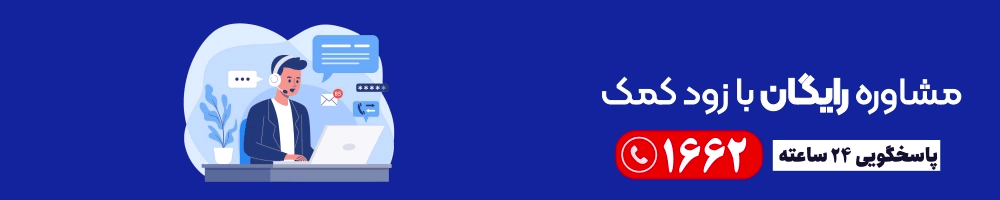
آیا اتصال اندروید باکس به تلویزیون سامسونگ قدیمی امکان پذیر است؟
در صورتی که نمایشگر شما هوشمند باشد نیازی به اندروید باکس ندارید. زیرا اکثر تلویزیون های هوشمند مجهز به سیستم عامل اندروید هستند و قابلیت های متعددی را ارائه می دهند. اما اگر دستگاه قدیمی باشد، با تهیه این گجت های فوق العاده می توانید لذت دارا بودن نمایشگرهای هوشمند را بچشید.
در این حالت جهت اتصال اندروید باکس به تلویزیون سامسونگ باید یک کابل AV تهیه کنید. سپس توسط آن اندروید تی وی و نمایشگر را به یکدیگر اتصال دهید. سایر مراحل راه اندازی و لاگین همانند اتصال از طریق کابل HDMI است که در این مقاله به آن اشاره شد.


